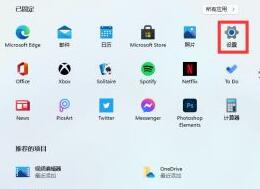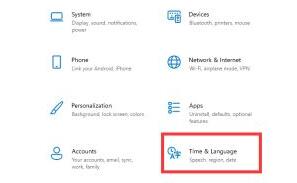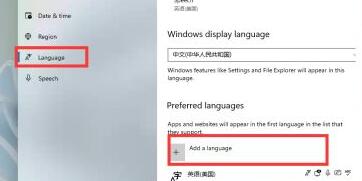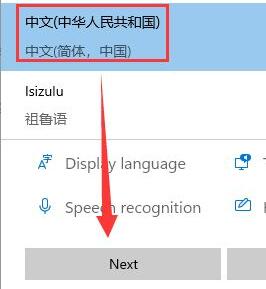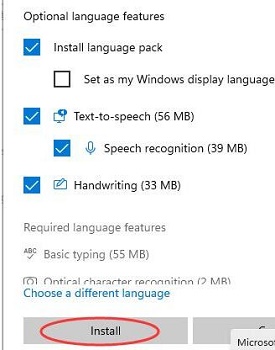win11预览版是微软最先推出的win11版本,但是很多网友在下载安装后发现系统只有英文版,使用起来非常麻烦。这时候就可以在语言中下载并安装中文包来将语言更改为中文,下面就一起来看一下具体的方法吧。
win11预览版如何安装中文包
1、首先在桌面上点击开始菜单,找到并进入“settings”,如图所示的齿轮按钮。
2、然后在设置界面中选择“Time & language”
3、选择左侧边栏的“Language”然后找到“preferred language”,点击下方的“+”号按钮。
4、在语言包中找到并选择“中文”语言包,点击下方的“next”
5、最后根据提示方法勾选完成,然后点击“install”进行安装。安装完成后重启系统就可以使用中文了。
以上就是win11预览版安装中文包的教程介绍了,大家快去给自己的win11预览版安装中文包吧。想知道更多相关教程还可以收藏本站。

 时间 2023-01-24 10:48:18
时间 2023-01-24 10:48:18 作者 admin
作者 admin 来源
来源 

 立即下载
立即下载